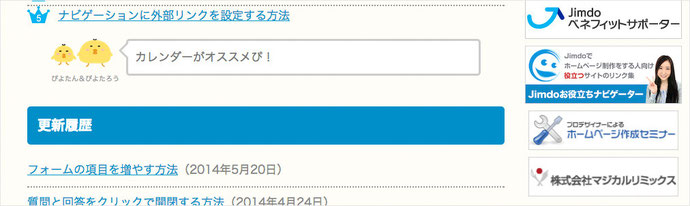挿入した画像がボヤケけたらどうすればいいの?

やっぱり画像がボヤケてるぴ・・・

どうしたニャ?

サイドバーエリアに挿入した画像がボヤケてるんだぴ・・・

ほんとだ、ぼやけてるね。これは画像が挿入したエリアの幅に合わせて縮小されているからなのニャ。

しゅくしょう〜? エリアの幅ピッタリの画像を挿入したから、縮小されるわけないっぴ!

Jimdoはエリアの幅よりも大きな画像を挿入しても、自動でエリアの幅に縮小される仕様ニャ。
エリアの幅ピッタリの画像を挿入しても、ほんの少しだけ縮小されるのニャ。

それじゃ、画像はボヤケたままにするしかないぴ?

大丈夫だよ。画像をエリアの幅ピッタリにして、クリアな表示にする簡単な方法があるニャ。
ボヤケた画像をクリアに表示する方法
画像の幅が自動で縮小されるために、ボヤケて表示されます。
ボヤケずに表示する方法は、自動で縮小された分、拡大してあげれば良いのです。
写真を選択して、「サイズ」から「+」アイコンをクリックして拡大します。
拡大前
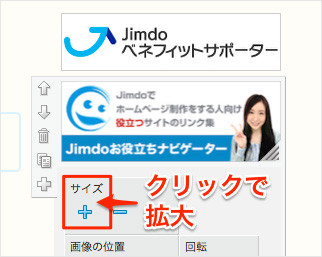
拡大後
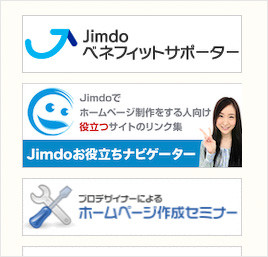

写真がエリアからはみ出して、表示されなくなってるぴ!

これは編集画面だけでの表示ニャ。
実際にプレビューしてみると・・・

ちゃんと、ボヤケないでキレイに表示されてるっぴ!

こうしてみると、下の2つのバナーも同じ幅で作成しているのに、縮小して表示されているから一回り小さくなっているのがわかるニャ。

ほんとだぴ。画像を拡大すれば、ボヤケがなくなってキレイに表示されるっぴね。

その通りニャ。
ただ、自然にまた画像が縮小されることがあるから、その都度拡大して表示を整えるといいニャ。
最後までお読みいただきありがとうございます!いかがでしたか?
このページが参考になったら、ぜひ左のボタンでFacebookかTwitterにシェアしていただけると嬉しいです!

押してくれたらもっとこうしんするぴ!